CANON HF M46 User Manual [hu]
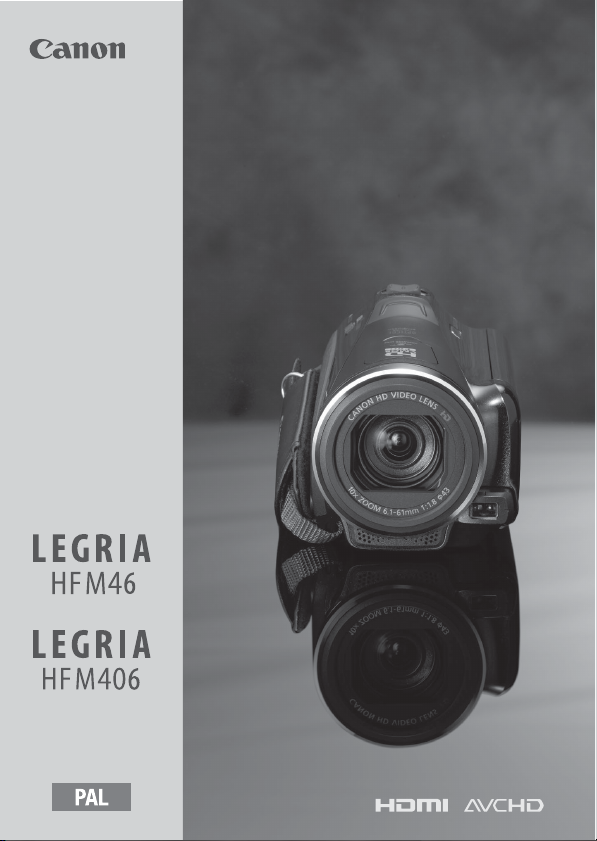
CEL-SR5JA2F0
HD kamera
Használati útmutató
Y
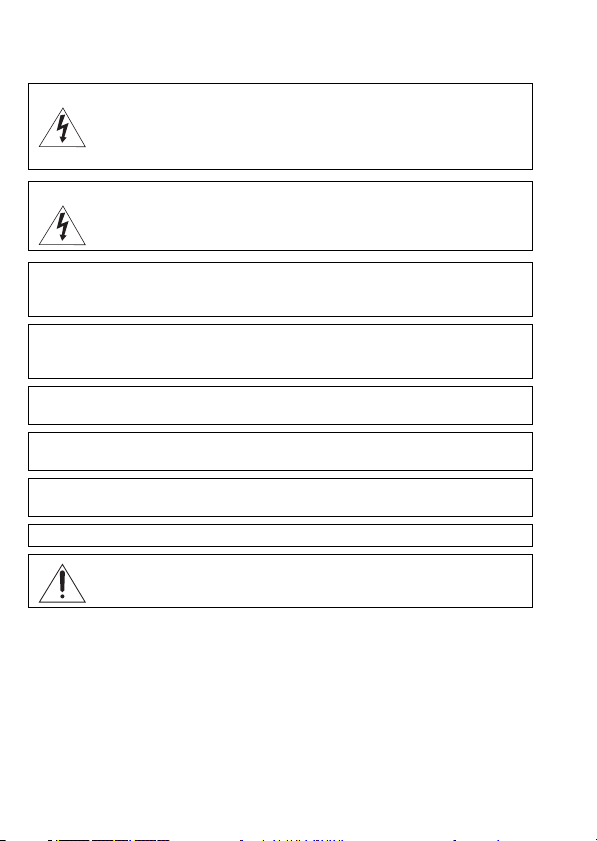
Bevezetés
Fontos tudnivalók a használatról
FIGYELEM!
AZ ÁRAMÜTÉS KOCKÁZATÁNAK CSÖKKENTÉSE ÉRDEKÉBEN SOHA NE VEGYE LE
A BURKOLATOT (VAGY A HÁTLAPOT). A KÉSZÜLÉK NEM TARTALMAZ HÁZILAG
JAVÍTHATÓ ALKATRÉSZEKET. A JAVÍTÁST MINDIG MEGFELELŐ KÉPZETTSÉGŰ
SZAKEMBERREL VÉGEZTESSE EL.
FIGYELEM!
A TŰZ ÉS ÁRAMÜTÉS VESZÉLYÉNEK ELKERÜLÉSE ÉRDEKÉBEN SOHA NE TEGYE
KI A KÉSZÜLÉKET ESŐNEK VAGY NEDVESSÉGNEK.
SZERZŐI JOGI FIGYELMEZTETÉS:
A szerzői jog védelme alá eső anyagok jogosulatlan rögzítése sértheti a szerzői jog
tulajdonosainak jogait és ellentétes lehet a szerzői joggal.
VIGYÁZAT:
AZ ÁRAMÜTÉS VESZÉLYE MIATT, ÉS AZ INTERFERENCIA ELKERÜLÉSE ÉRDEKÉBEN
KIZÁRÓLAG AZ AJÁNLOTT TARTOZÉKOKAT HASZNÁLJA.
VIGYÁZAT:
MINDIG HÚZZA KI A HÁLÓZATI KÁBELT A KONNEKTORBÓL, HA NEM HASZNÁLJA A KÉSZÜLÉKET!
Az áramütés veszélyének elkerülése érdekében soha ne tegye ki a csepegő vagy fröccsenő
víznek.
A hálózati kábel szolgál a készülék leválasztására a hálózatról. A hálózati kábelnek mindig
elérhető és kihúzható módon kell elhelyezkednie, ha pl. baleset történik.
A CA-570 azonosító tábla a készülék alján található.
A CA-570 kompakt hálózati adaptertől eltérő típusú eszköz használata a kamera
meghibásodását okozhatja.
2
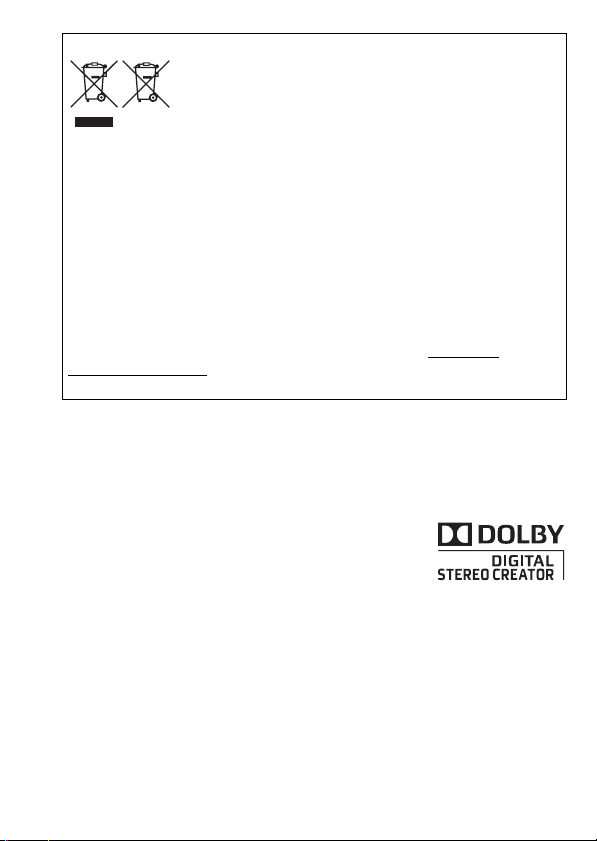
Kizárólag az Európai Unió (valamint az EEA) részére.
Ezek a szimbólumok azt jelzik, hogy a termék hulladékkezelése a
háztartási hulladéktól különválasztva, a WEEE - elektromos és
elektronikus berendezések hulladékairól szóló (2002/96/EK) irányelvnek
és, az elemekről és akkumulátorokról, valamint a hulladékelemekről és -
akkumulátorokról szóló (2006/66/EK) irányelvnek megfelelően, és/vagy
ezen irányelveknek megfelelő helyi előírások szerint történik.
Ezen terméket az arra kijelölt gyűjtőhelyre kell juttatni, pl., hasonló termék vásárlásakor a
régi becserélésére vonatkozó hivatalos program keretében, vagy az elektromos és
elektronikus berendezések (EEE) hulladékainak gyűjtésére, valamint a hulladékelemek és
hulladékakkumulátorok gyűjtésére kijelölt hivatalos gyűjtőhelyre. Az ilyen jellegű
hulladékok nem előírásszerű kezelése az elektromos és elektronikus berendezésekhez
(EEE) általánosan kapcsolható potenciálisan veszélyes anyagok révén hatással lehet a
környezetre és az egészségre. Ezen termék megfelelő módon történő eltávolításával Ön is
hozzájárul a természeti források hatékony használatához.
A termék újrahasznosítását illetően informálódjon a helyi polgármesteri hivatalnál, a helyi
közterület-fenntartó vállalatnál, a hivatalos hulladéklerakó telephelyen, vagy a háztartási
hulladék begyűjtését végző szolgáltatónál, illetve látogasson el a www.canoneurope.com/environment internetes oldalra.
(EEA: Norvégia, Izland és Liechtenstein)
Védjegyek
• Az SD, SDXC és az SDHC emblémák az SD-3C, LLC védjegyei.
• A Microsoft és a Windows a Microsoft Corporation védjegyei vagy bejegyzett védjegyei az Egyesült Államokban és/
vagy más országokban.
• A Macintosh és a Mac OS az Apple Inc. bejegyzett védjegyei az Egyesült Államokban és más országokban.
• Az „x.v.Color” és az „x.v.Color” emblémák védjegyek.
• A HDMI, a HDMI embléma és a High-Definition Multimedi a Interface a HDMI Licensing LLC védjegyei vagy bejegyzett
védjegyei az Egyesült Államokban és más országokban.
• Az „AVCHD” és az „AVCHD” a Panasonic Corporation és a Sony Corporation
védjegyei.
• A Dolby Laboratories licence alapján készült.
A „Dolby” és a kettős D szimbólum a Dolby Laboratories védjeg yei.
• A YouTube a Google Inc. védjegye.
• A fel nem sorolt nevek és termékek megnevezései a megfelelő cégek bejegyzett védjegyei, illetve védjegyei
lehetnek.
• Ez az eszköz az exFAT technológiát használja a Microsoft engedélyével.
• TILOS EZEN TERMÉK BÁRMELY OLYAN HASZNÁLATA, AMELY NEM SAJÁT CÉLÚ, ÉS AMELY KERESKEDELMI
ADATHORDOZÓRA VALÓ MPEG-2 SZABVÁNY SZERINTI FORMÁTUMBAN VALÓ VIDEORÖGZÍTÉSNEK MINŐSÜL, HA
NEM RENDELKEZIK AZ MPEG-2 SZABADALMI PORTFOLIÓ MEGFELELŐ SZABADALMAINAK LISZENSZÉVEL, AMELY
LISZENSZEKET A KÖVETKEZŐ CÍMRŐL LEHET IGÉNYELNI: MPEG LA, L.L.C., 250 STEELE STREET, SUITE 300,
DENVER, COLORADO 80206.
• Ez a termék az AT&T szabadalmi engedélyével rendelkezik, és az MPEG-4-nek megfelelő video kódolásra
használható vagy MPEG-4-nek megfelelő video dekódolására, melynek kódolása a következő módon történt: (1)
személyes, nem kereskedelmi használatra va gy (2) az AT&T-től MPEG-4-nek megfelelő video előállítására
engedéllyel rendelkező videoszolgáltató állította elő. Az MPEG-4 szabvány más értelmű használatára vonatkoz óan
nem rendelkezik semmilyen engedéllyel.
3
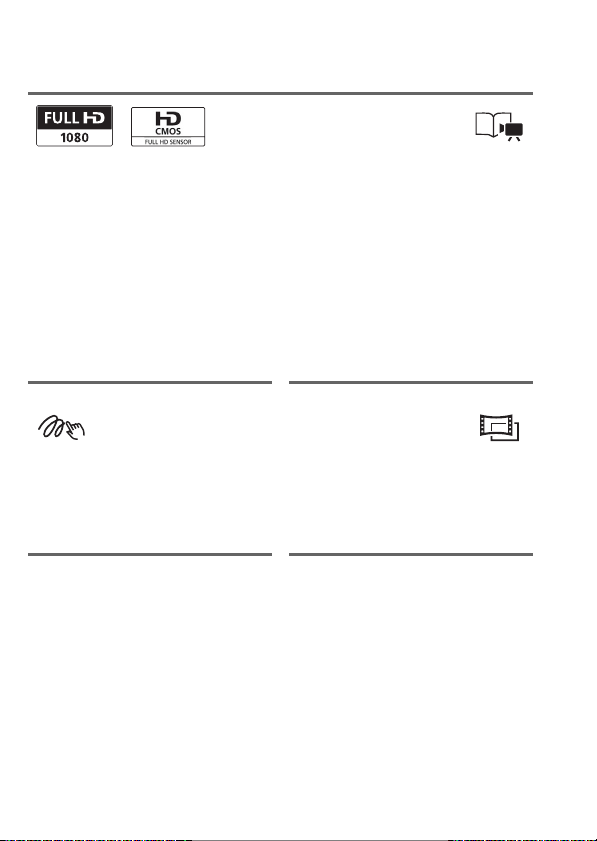
Érdekes új funkciók és jellemzők
1
Ez a kamera nagy felbontású Full
HD CMOS képfelvevő elemmel
működik, a vele készített videó
képpontjainak száma 1920 x
2
. A videók az AVCHD
1080
szabvány
memóriakártyán rögzítve.
Új HD kamerájával életének
különleges pillanatait elkápráztató
képminőségben, élethű színekkel
örökítheti meg – könnyedén és
szórakoztatóan.
Bélyeggel, felirattal, sőt a kamerán
közvetlenül elkészíthető
szabadkézi rajzzal teheti filmjeit
érdekesebbé.
1
2
3
3
szerint lesznek a
Dekoráció
A „Full HD 1080” olyan Canon kamerákra vonatkozik, melyeknek képe nagy
felbontású és függőlegesen 1080 képpontja van (pásztázási sorok).
Ebben a felbontásban csak akkor készülhet felvétel, ha a felvétel-mód az MXP
vagy az FXP. Más felvétel-módokban a rögzített kép 1440 x 1080 képpontos.
Az AVCHD a nagy felbontású videók rögzítésének egy szabványa. Az AVCHD
szabvány szerint a videojel MPEG-4 AVC/H.264 tömörítéssel lesz rögzítve, a hang
pedig a Dolby Digital szabvány szerint.
(0 62)
Sztoriíró
Változtassa filmjeit lenyűgöző
videó történetekké változatos
forgatókönyvekhez optimalizált,
előre megírt javaslatok
segítségével.
(0 58)
Mozifilm hatású
szűrők
(0 60)
Professzionális, mozifilm jeleget
adó szűrőkkel egyedi videókat
hozhat létre.
4
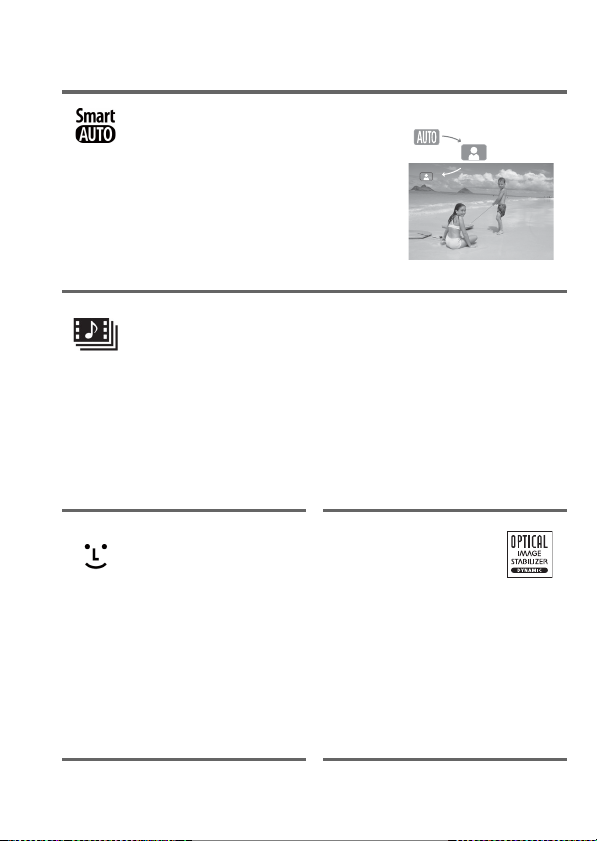
Smart AUTO
A Smart AUTO automatikusan kiválasztja a
jelenethez legjobb üzemmódot a
felvételhez. A felvételek mindig
csodálatosak lesznek anélkül, hogy a
beállításokkal kéne törődnie.
(0 42)
Videó pillanatfelvétel
(0 61)
Rövid jeleneteket vesz fel és
állítja őket sorba, hogy
videóklipet alkosson kedvenc
aláfestő zenéjével.
Arcérzékelés
A kamera automatikusan érzékeli
az arcokat, és figyelembe veszi
őket a beállításokhoz.
(0 83)
Felvétel a
memória
átváltásával
(0 37)
Majdnem megtelt a memória?
Használhatja a két nyílásban lévő
memóriát a felvétel megszakítás
nélküli folytatására.
f94
497
Képstabilizátor
A dinamikus képstabilizátor
(0 81) ellensúlyozza a kamera
mozgását, ha járás közben készít
vele felvételt. A nagy hatású
képstabilizátor (0 82) stabil
felvételek készítéséhez járul
hozzá, amikor távoli jelenetet
rögzít teleobjektívvel.
5
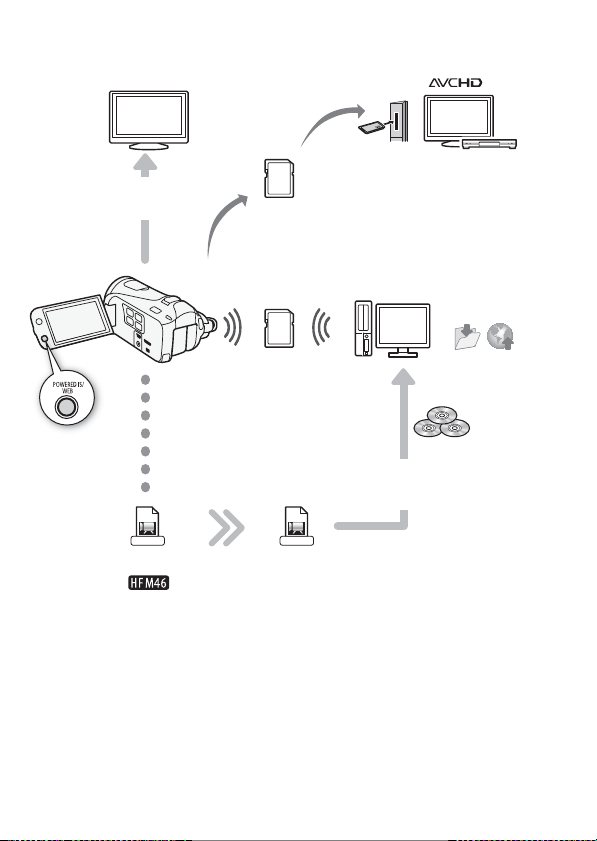
Felvételek megtekintése más eszközön
Csatlakoztathatja a kamerát
HDTV-hez (0 119)
A videót lejátszhatja
közvetlenül a
memóriakártyáról is
Eye-Fi
AVCHD-kompatibilis HDTV
készülékek és digitális felvevők,
melyeknek kártyanyílása
kompatibilis a használt
memóriakártya típusával*.
Eye-Fi kártya segítségével
(0 133) vezeték nélkül
továbbíthatja a felvételeket
számítógépre, illetve egy
Web-oldalra.
Tár olá s vagy
feltöltés a Web-re.
Lemez
készítése
Használja a mellékelt PIXELA szoftvert
(0 123, 128).
AVCHD
Nagy felbontás
A HD videókat magában a
MPEG-2
Standard felbontás
kamerában standard felbontású fájlokká
alakíthatja (0 128).
* Használja az eszköz használati útmutatóját. Esetleg nem minden eszköz képes
korrekt lejátszásra, még ha kompatibilis is az AVCHD szabvánnyal Ilyenkor a
memóriakártyán lévő felvételeket játssza le a kamerával.
6

7
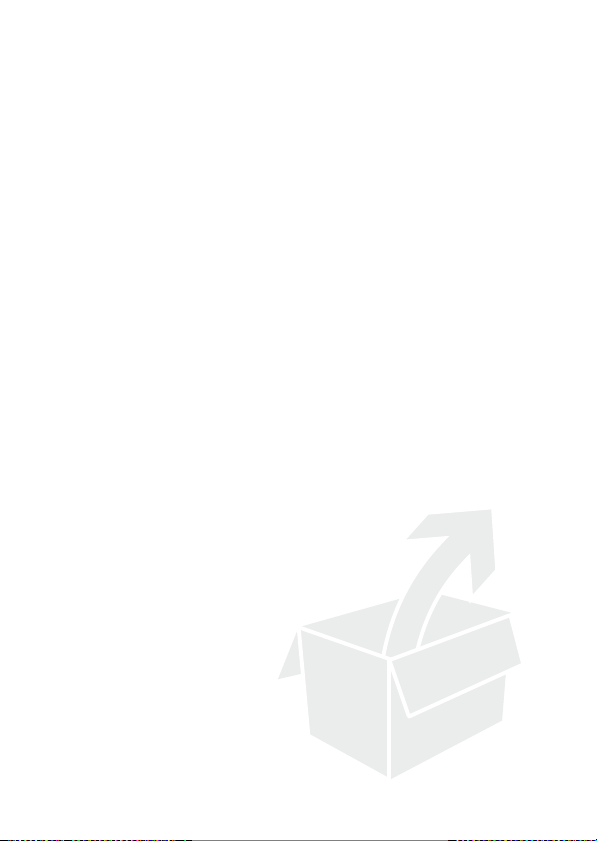
Tartalomjegyzék
Bevezetés
4 Érdekes új funkciók és jellemzők
12 A használati útmutatóról
14 A kamera megismerése
14 Mellékelt tartozékok és CD-ROM-ok
16 A kamera részei és kezelőszervei
Előkészületek
19 Kezdeti lépések
19 Az akkumulátor töltése
21 A tartozékok előkészítése
24 Az LCD képernyő pozíciójának és fényerejének beállítása
26 A kamera alapvető használata
26 Az érintőképernyő használata
27 Üzemmódok
28 A menük használata
30 Beállítások az első bekapcsoláskor
30 A dátum és az idő beállítása
31 A nyelv beállítása
31 Az időzóna kiválasztása
33 A memóriakártya használata
33 A kamerával használható memóriakártyák
35 A memóriakártya behelyezése és kivétele
36 A memória kiválasztása rögzítésre
37 Felvétel a memória átváltásával
38 A memória inicializálása
8
Tartalomjegyzék
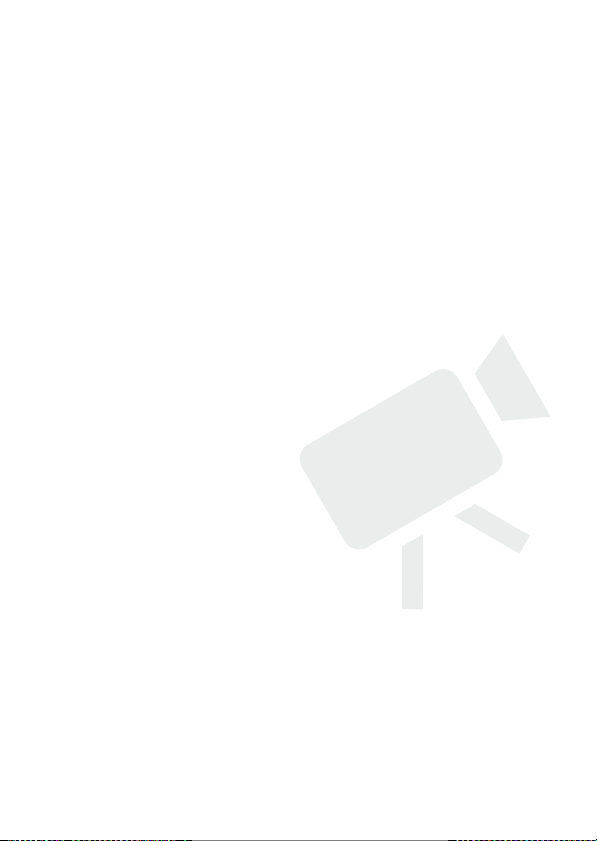
AUTO mód
40 Felvételi alapműveletek
40 Videó felvétele és fényképezés AUTO módban
42 A Smart AUTO funkcióról
45 A zoom használata
46 Gyors kezdés funkció
Videó
48 Lejátszási alapműveletek
48 Filmfelvételek lejátszása
52 3D lapozás nézet
52 Az index kiválasztási képernyő: A lejátszandó tartalom
kiválasztása
54 Jelenetek és sztorik törlése
58 Videó sztorik és mozi stílus
58 Sztori létrehozása Sztoriíróval
60 CINEMA mód és mozifilm hatású szűrők
61 Videó pillanatfelvétel
62 Dekoráció: Egyéni megjelenés
66 Sztori lejátszása a galériából
68 Jelenetek osztályozása
69 Lejátszás kísérőzenével
71 Jelenetek másolása és áthelyezése sztorik között és
sztorin belül
72 Sztori ikonjának kiválasztása
73 Sztori címének megváltoztatása
75 Különleges funkciók
75 Felvételkészítés y (kézi) módban
76 A videó minőségének kiválasztása (Felvétel-mód)
78 A képfrekvencia kiválasztása
78 Különleges téma felvételi programok
81 Összetett képstabilizálási módok
82 Előfelvétel
83 Arcérzékelés
85 Érintés és követés
86 Átmenet
87 A záridő és a rekesz kézi beállítása
Tartalomjegyzék
9
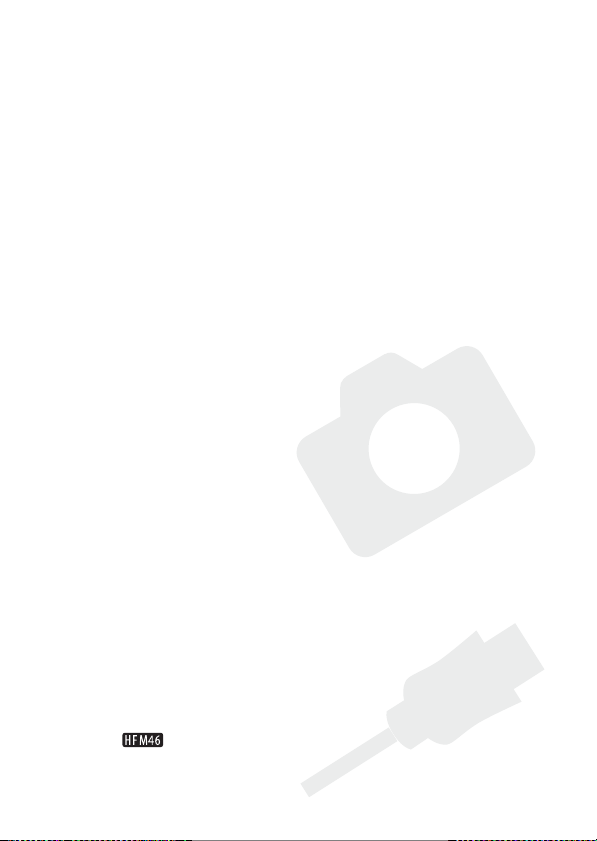
89 Kézi expozíció állítás
90 Automatikus erősítésszabályozás (AGC) határolás
90 Kézi élességállítás
92 Tele-makró
93 Fehéregyensúly
94 Képeffektusok
95 Önkioldó
96 Hangfelvétel szintjének beállítása
97 Beépített mikrofon irányhatás
98 Hang kiegyenlítő
99 Fejhallgató használata
100 A „Mini Advanced Shoe” tartozékcsatlakozó használata
101 Külső mikrofon használata
102 Külső videó fény használata
102 Zoom távirányító használata
104 A lejátszás kezdőpontjának megadása
105 Kijelzések a képernyőn és adatkód
106 Fényképek és videó pillanatfelvétel jelenetek kivétele
108 Jelenetek megosztása
filmből
Fényképek
110 Fényképek megtekintése
112 Fényképek törlése
113 Diavetítés
Külső eszközök csatlakoztatása
115 A kamera csatlakozói
116 Csatlakoztatási diagramok
119 Lejátszás a TV képernyőjén
120 A felvételek tárolása és megosztása másokkal
120 Felvételek másolása memóriakártyára
123 A felvételek tárolása számítógépen
127 Felvétel másolása külső videó felvevő eszközre
128 Videó feltöltése a megosztó Web-oldalakra
10
Tartalomjegyzék
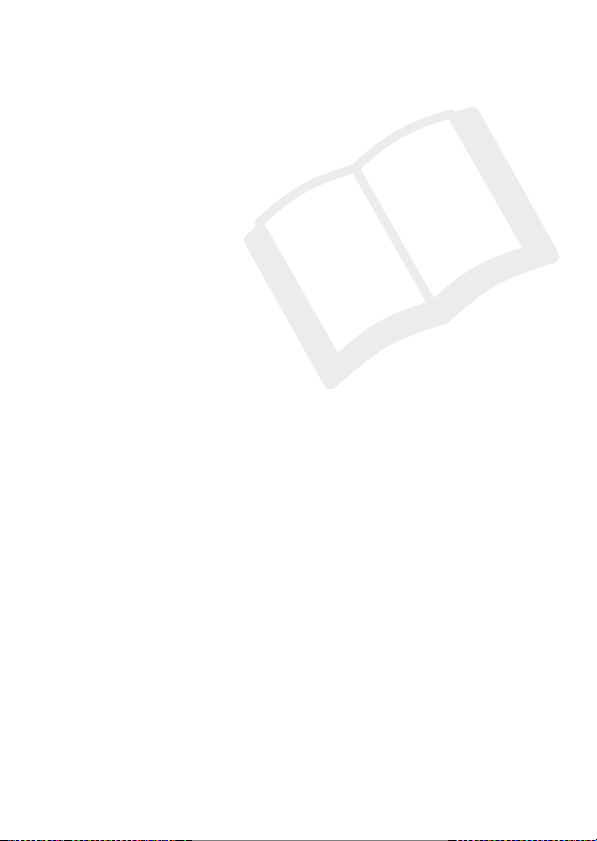
További információk
135 Melléklet: A menüpontok listája
135 FUNC. panel
138 Beállítás menü
150 Melléklet: A képernyőn megjelenő jelzések
154 Hiba van?
154 Hibakeresés
160 Az üzenetek listája
167 Mire kell ügyelni?
167 Kíméletes bánásmód
172 Karbantartás, egyebek
173 A kamera használata külföldön
174 Általános információk
174 Tartozékok
175 Külön megvásárolható kiegészítők
180 Műszaki adatok
184 Tárgymutató
Tartalomjegyzék
11
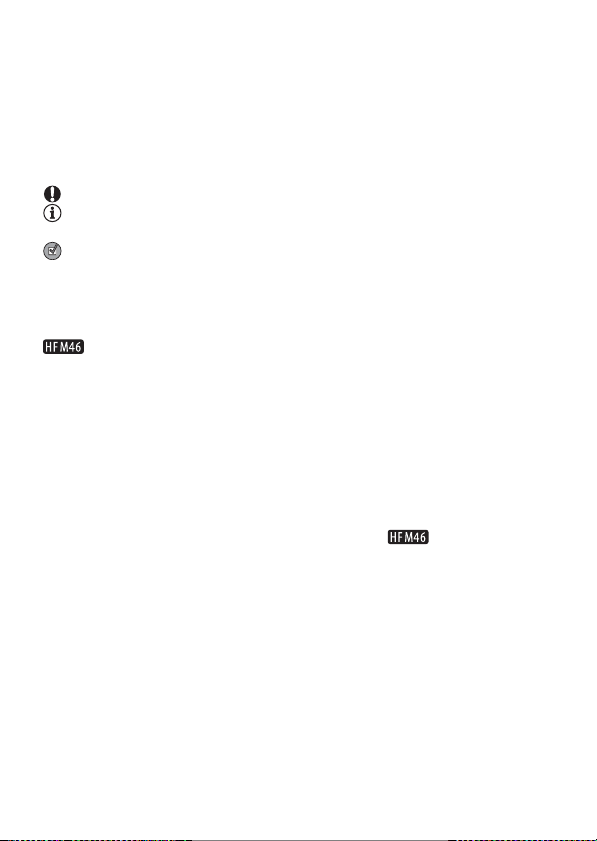
A használati útmutatóról
Köszönjük, hogy a Canon LEGRIA HF M46 / LEGRIA HF M406
készülékét választotta. Kérjük, a kamera használata előtt alaposan
olvassa át ezt az útmutatót, és őrizze meg, hogy később is bármikor
fellapozhassa. Ha a kamera valamilyen okból nem működne, olvassa el
a Hibakeresés című részt (0 154).
A használati útmutatóban alkalmazott jelölések
• FONTOS: A kamera használatával kapcsolatos előírások.
• MEGJEGYZÉSEK: Egyéb témák, amelyek kiegészítik az
alapvető műveletek leírását.
• ELLENŐRIZNI: A leírt funkcióval kapcsolatos megkötések,
követelmények.
• 0: Oldalhivatkozás ebben a könyvben.
r
•
• : Az ikon az adott modellre vonatkozó szöveget jelöli.
• Az útmutatóban használt kifejezések:
• Az útmutató képei fényképezőgéppel felvett fotók alapján készült
Hivatkozás a ‚Photo Application’ Használati útmutatóra, mely
PDF fájl a kamera mellékelt lemezén.
Ha a „memóriakártya” vagy a „beépített memória” nincs
hangsúlyozva, a „memória” mindkettőt jelenti.
A „jelenet” a rögzített film egy olyan egysége, amelynek a
g gomb megnyomásánál van a kezdete, és az újbóli
megnyomásánál van a vége.
A gyakran használt „fénykép” és az „állókép” kifejezések ugyanazt
jelentik.
szimulációk. Az illusztrációk és a menü ikonjai a készülékre
vonatkoznak, ha nem állítjuk az ellenkezőjét.
12
Bevezetés
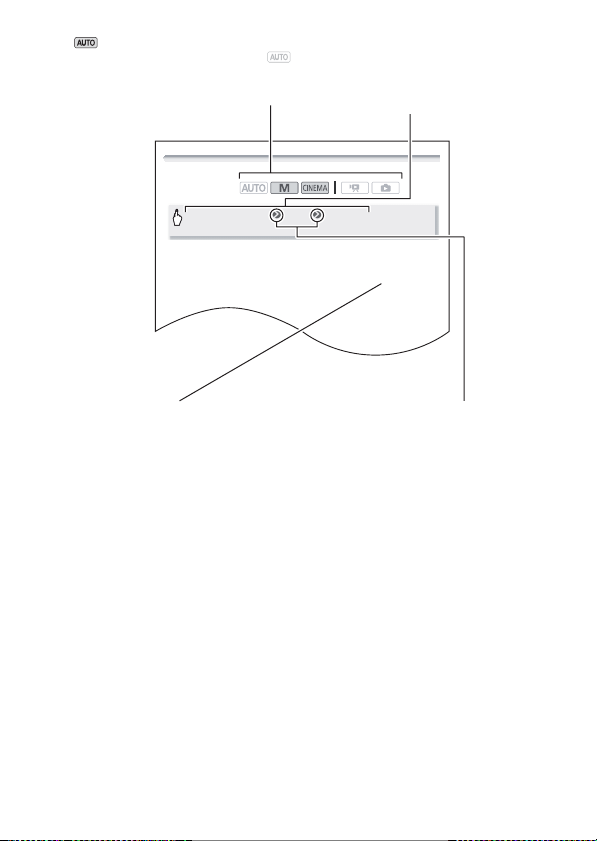
Önkioldó
• n ikon jelenik meg a képernyőn.
• Ismételje a [B Ki] választásával az önkioldó kikapcsolásához.
Videók: Felvételi szünet módban nyomja meg a g gombot.
A kamera 10 másodperces visszaszámlálás után kezdi meg a felvételt*.
A képernyőn megjelenik a számláló.
Fényképek: Érintse meg a [PHOTO] pontot.
A kamera egy 10 másodperces visszaszámlálás után elkészíti a
fényképet*. A képernyőn megjelenik a számláló.
* vezeték nélküli távvezérlő esetén 2 másodperc.
Üzemmódok:
[FUNC.] 8 [MENU] 8 8 8 [Önkio ldó] 8
[A Be n] 8 [a]
A ikon azt jelzi, hogy az adott funkció a
feltüntetett módban használható, a ikon
pedig azt, hogy az adott módban nem
használható. Részleteket az Üzemmódok
(0 27) c. részben talál.
Zárójelek [ ] emelik ki a szövegben a
vezérlőgombokat és menü
lehetőségeket, melyeket a képernyőn
fog megérinteni, valamint egyéb, a
képernyőn megjelenő üzeneteket.
A kamera fizikai gombjait és
kapcsolóit kerettel jelöljük.
Például h.
A menüpontok kiválasztását a 8 nyíl ikonnal
jelöljük. A menü használatáról részleteket A menük
használata (0 28) című részben olvashat.
A menükkel és beállításokkal kapcsolatos
összefoglalást olvassa el a mellékletek
A menüpontok listája (0 135) című fejezetében.
Bevezetés
13
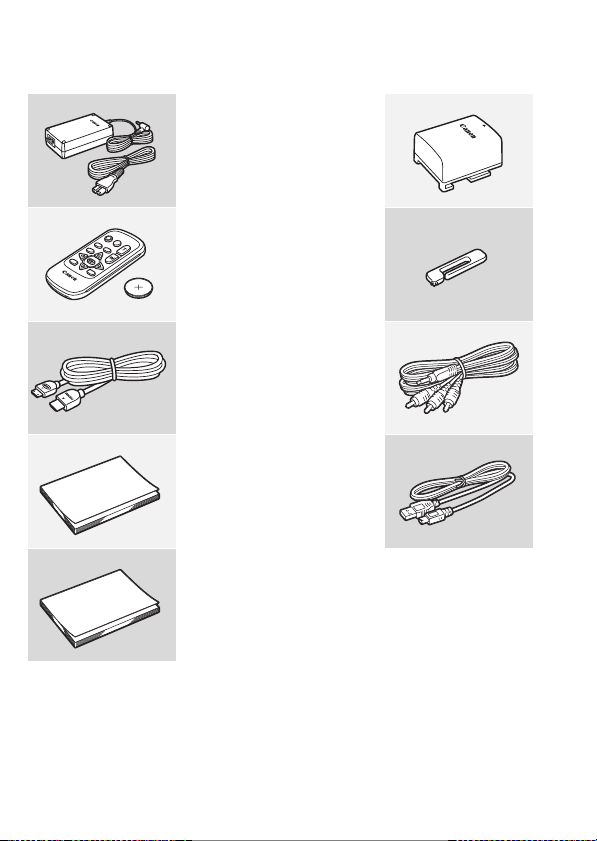
A kamera megismerése
Mellékelt tartozékok és CD-ROM-ok
A csomagban a következő tartozékokat találja a kamera mellett:
XCA-570 kompakt hálózati adapter
(tápkábellel)
BP-808 akkumulátor W
XWL-D89 vezeték nélküli távirányító
(CR2025 lítium gombelemmel)
StílusW
XHTC-100/S HDMI kábel
STV-250N sztereó videokábel W
XGyors útmutató
IFC-300PCU/S USB kábelW
XTelepítési útmutató a PIXELA
szoftverhez
14
Bevezetés
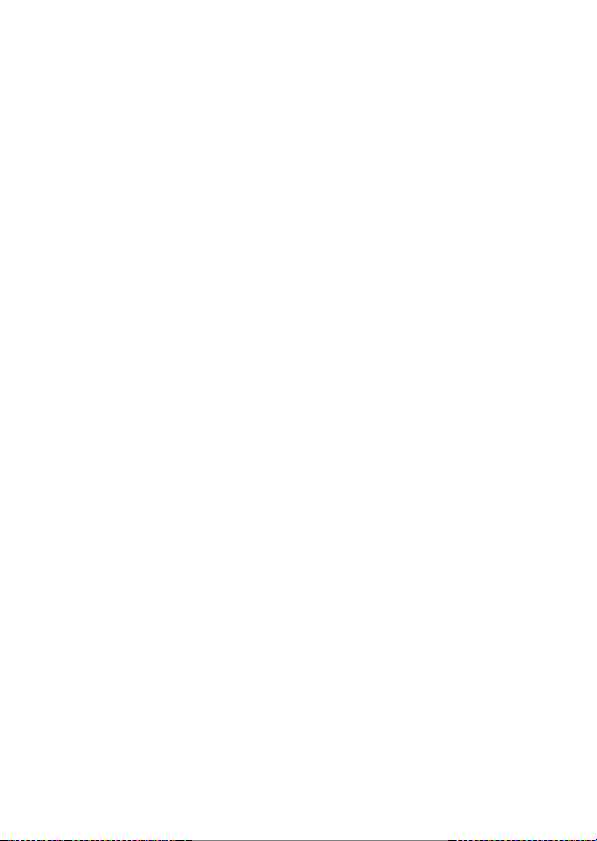
A következő CD-ROM-ok és szoftverek tartoznak a kamerához:
• Transfer Utility CD-ROM* a PIXELA-tól
-A Transfer Utility filmek és zenei aláfestésre használható zenei fájlok
átvitelére való.
• VideoBrowser CD-ROM* a PIXELA-tól
-A Transfer Utility funkcióin kívül használhatja a VideoBrowser
szoftvert videók kezelésére, szerkesztésére, és lejátszására.
• Y Használati útmutató/Photo Applications Ver.35*/Zenei adat/
Képkeverési adat CD-ROM (a kézikönyvben a „kamera mellékelt
lemeze”). A következőket tartalmazza:
- Használati útmutató - A kamera teljes használati útmutatója (ez a PDF
fájl).
- Photo Application - Szoftver fotók tárolására, kezelésére és
nyomtatására.
- Zenei adatok - Lejátszáskor zenei aláfestésként használható fájlok.
A zenei fájlok kizárólag a mellékelt PIXELA szoftverrel használhatók.
A lemezt nem lehet a CD-játszón lejátszani.
- Képkeverési adat - A képkeverési funkcióban használható képeket
tartalmazó fájlok (képkockák a képkeveréshez).
*
A CD-ROM tartalmazza a szoftver használati útmutatójának elektronikus verzióját
(PDF formátumban).
Bevezetés
15
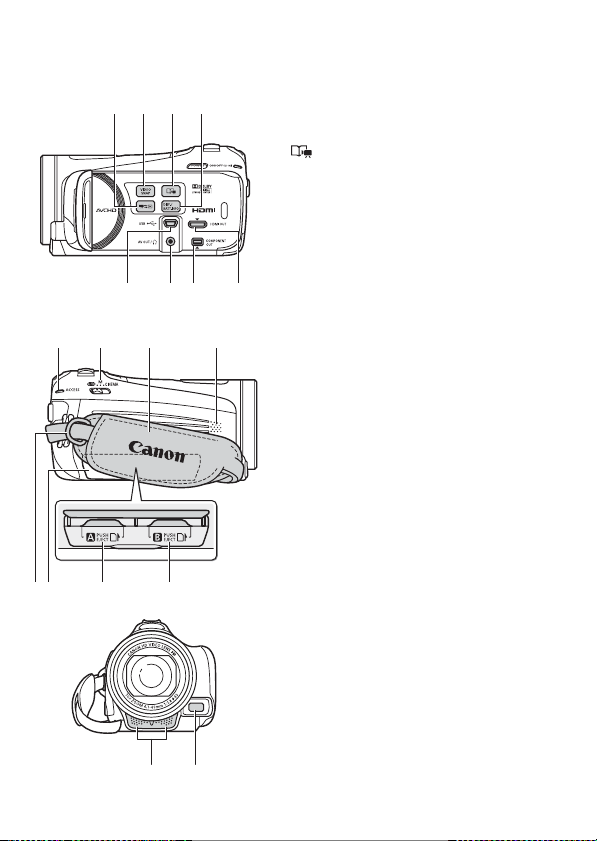
A kamera részei és kezelőszervei
1
6
234
A
A
9 A
Bal oldali nézet
5
Jobb oldali nézet
a
q
AdAfAgAh
Elölnézet
78
s
1 2 (kamera/lejátszás) gomb
(0 27)
2 VIDEO SNAP (videó pillanatfelvétel)
gomb (0 61)
3 (Sztoriíró gomb) (0 58)
4 DISP. (megjelenítés) gomb
(0 24, 105)/
BATT. INFO (akkumulátor információ)
gomb (0 153)
5 USB csatlakozó (0 115, 118, 127)
6 AV OUT csatlakozó (0 115, 117)/
X (fejhallgató) csatlakozó (0 99)
7 COMPONENT OUT csatlakozó
(0 115, 117)
8 HDMI OUT csatlakozó (0 115, 116)
9 ACCESS jelző(0 40)
Aq Módválasztó kapcsoló (0 27)
Aa Kézpánt (0 22)
As Hangszóró (0 50)
Ad Pánt rögzítési hely (0 22)
Af Kettős memóriakártya-foglalat fedele
Ag X memóriakártya-nyílás (0 35)
Ah Y memóriakártya-nyílás (0
Aj Sztereó mikrofon (0 96, 97)
Ak Azonnali AF érzékelő (0 140)
35)
16
AjAk
Bevezetés
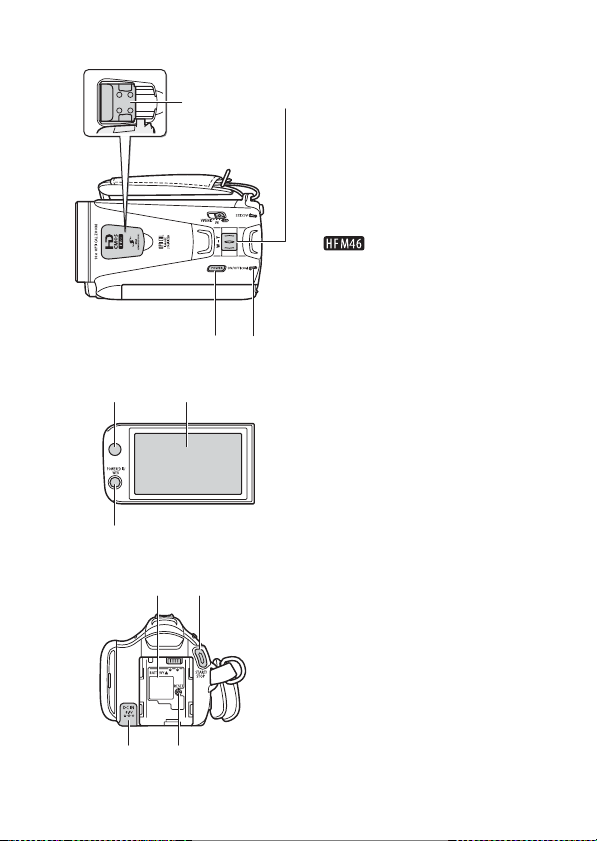
ShS
S
S
Felülnézet
LCD panel
Al Mini advanced tartozékcsatlakozó
(0 100)
Sq Zoom kar (0 45)
Sa POWER gomb
Al
Sq
Ss ON/OFF (CHG) (töltés) jelző:
Zöld – BE
Narancs – készenlét (0 46)
Vörös – töltés (0 19)
Sd Távérzékelő (0 21)
Sf LCD érintőképernyő (0 24, 26)
Sg POWERED IS gomb (0 82)/
WEB gomb (0 128)
Sh Akkumulátor befogadó hely (0 19)
Sj START/STOP gomb (0 40)
Sk DC IN csatlakozó (0 19)
Sl RESET gomb (0 158)
SaSs
d
Sg
f
Hátulnézet
j
SkSl
Bevezetés
17
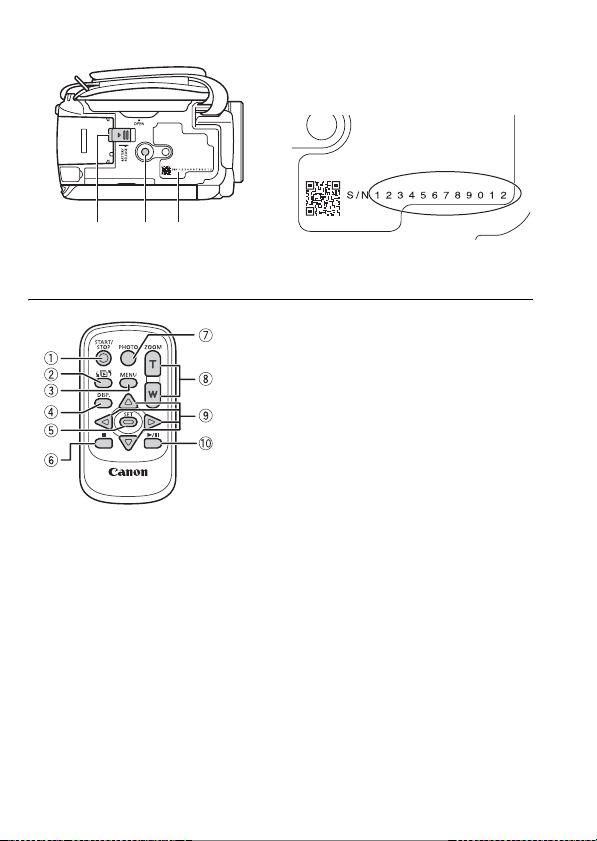
Alulnézet
DqDaDs
WL-D89 vezeték nélküli távirányító
Dq BATTERY RELEASE (akkumulátor
kioldó) retesz (0 20)
Da Állványmenet (0 168)
Ds Gyártási szám
1 START/STOP gomb (0 40)
2 b (index választás) gomb (0 52)
2 másodpercnél tovább nyomva tartva
felvétel és lejátszás mód között vált.
3 MENU gomb (0 29, 138)
4 DISP. (megjelenítés) gomb (0 105)
5 SET gomb
6 B (stop) gomb (0 48)
7 PHOTO gomb (0 40)
8 Zoom gombok (0 45)
9 Navigációs gombok ( Z/O/y/A )
Aq A/C (lejátszás/szünet) gomb (0 48)
18
Bevezetés
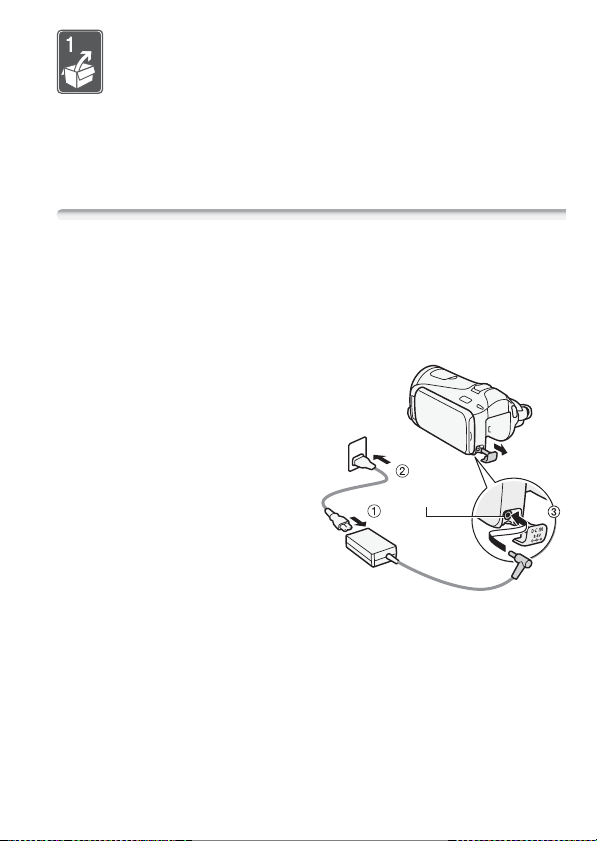
Előkészületek
Ez a fejezet az olyan alapvető műveleteket mutatja be, mint
például az érintőképernyő használata, a menüben való
navigálás, az első beállítások, valamint segíti a kamera
megismerését.
Kezdeti lépések
Az akkumulátor töltése
A kamera üzemeltethető akkumulátorról, vagy közvetlenül a kompakt
hálózati tápegységről. Az akkumulátort első használatakor töltse fel
teljesen és használja a kamerával teljes kimerüléséig. Ez a módszer
biztosítja, hogy a hátralévő rögzítési idő helyesen jelenjen meg.
A körülbelüli töltési, lejátszási és felvételi időkről a Töl té si , felvételi és
lejátszási idők (0 176) c. részben olvashat.
1 Csatlakoztassa a hálózati
kábelt a kompakt hálózati
adapterhez.
2 Csatlakoztassa a hálózati
kábelt a konnektorhoz.
3 Csatlakoztassa a kompakt
hálózati tápegységet a kamera
DC IN egyenáramú bemeneti
aljzatához.
4 Csatlakoztassa az
akkumulátort a kamerához.
Nyomja be finoman az akkumulátort a foglalatába, és csúsztassa
felfelé, amíg be nem kattan a helyére.
DC IN csatlakozó
Előkészületek
19
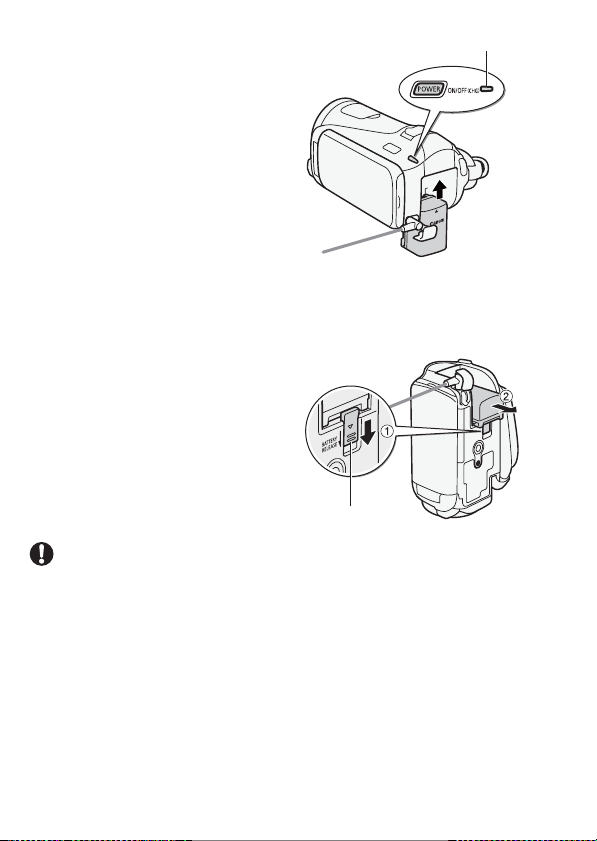
5 Az akkumulátor töltése
ON/OFF (CHG) (töltés) jelző
megkezdődik a kamera
kikapcsolásakor.
• Ha a kamera be volt kapcsolva,
az ON/OFF (CHG) jelző a
kamera kikapcsolásakor
kialszik.Kis idő múlva az
ON/OFF (CHG) jelző vörös
villogással jelzi az akkumulátor
töltését. A vörös ON/OFF
(CHG) jelző kialszik az
4
akkumulátor teljes
feltöltődésekor.
• Ha a töltésjelző gyorsan villog,
lapozzon a Hibakeresés (0 157) c. részhez.
Az akkumulátor eltávolítása
1 Csúsztassa a U
reteszt a nyíl irányába, és tartsa
nyomva.
2 Csúsztassa el az akkumulátort,
és húzza ki a helyéről.
BATTERY RELEASE retesz
FONTOS
• Az adapter kábelének csatlakoztatása, illetve a csatlakozás bontása előtt
mindig kapcsolja ki a kamerát. Amikor a kamera kikapcsolásához a
x
gombot megnyomja, a fontos adatok a memóriába kerülnek. Várja meg,
amíg a zöld ON/OFF (CHG) jelzőlámpa kialszik.
• A pontosan megnevezett tartozékokon kívül semmilyen más elektromos
eszközt ne csatlakoztasson a kamera DC IN egyenáramú aljzatához, vagy a
kompakt hálózati adapterhez.
• Az eszköz túlmelegedésének és meghibásodásának elkerülése érdekében
ne csatlakoztassa a mellékelt kompakt hálózati adaptert külföldi
utazásokhoz forgalmazott feszültségátalakítókhoz, illetve olyan különleges
áramforrásokhoz, mint amilyenek a repülőgépeken vagy hajókon találhatók,
különféle DC-AC (egyenáram-váltakozó áram) átalakítókhoz stb.
20
Előkészületek
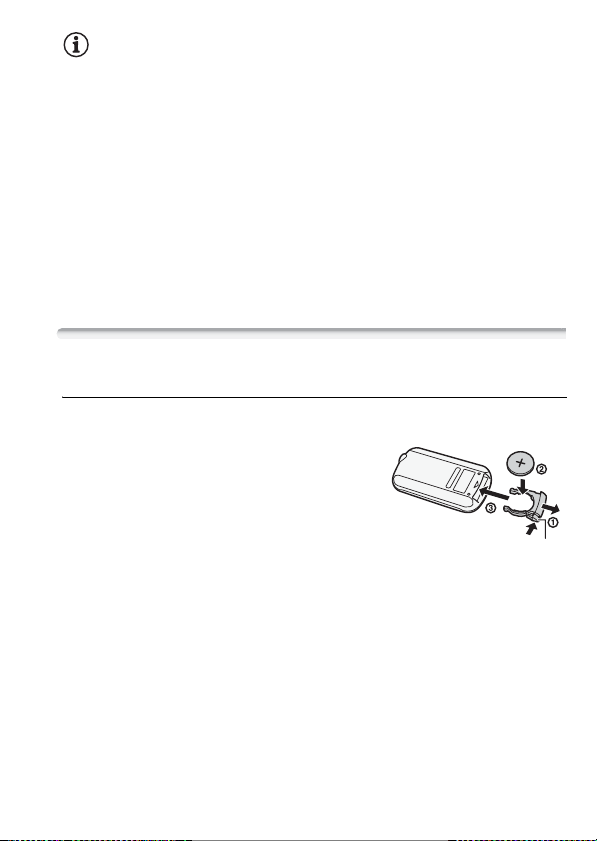
MEGJEGYZÉSEK
• Javasoljuk, hogy az akkumulátort 10 °C és 30 °C közötti hőmérsékleten
töltse. Ha a környezet, vagy az akkumulátor hőmérséklete kívül van a
kb. 0 °C - 40 °C-os tartományon, a töltés nem indul el.
• Az akkumulátor csak a kamera kikapcsolt állapotában töltődik.
• Ha a tápegységet leválasztja, csak akkor csatlakoztassa újra, ha az
ON/OFF (CHG) jelzőfény már kialudt.
• Ha fontos a működés folyamatossága, táplálja a kamerát a hálózati
adapterről, nem az akkumulátorról.
• A feltöltött akkumulátor hosszabb idő alatt akkor is lemerül, ha nem
használja. Javasoljuk, hogy a használat napján, vagy azt megelőző
napon töltse fel teljesen.
• Javasoljuk, hogy legalább 2-szer vagy 3-szor annyi időre készítsen elő
akkumulátort, mint amennyire az első becslés szerint szüksége lenne.
A tartozékok előkészítése
Vezeték nélküli távirányító
Először helyezze bele a mellékelt CR2025 lítium gombelemet a
távirányítóba.
1 Nyomja a fület a nyíl irányába, és húzza
ki az elemtartót.
2 Tegye be az elemet a + felével felfelé.
3 Tolja vissza az elemtartót.
A vezeték nélküli távirányító
Irányítsa a távirányítót a kamera érzékelőjére, amikor használja a
gombokat.
Megfordíthatja az LCD kijelzőt 180 fokkal és a kamera eleje felől
irányíthatja a vezeték nélküli távirányítóval.
Fül
Előkészületek
21
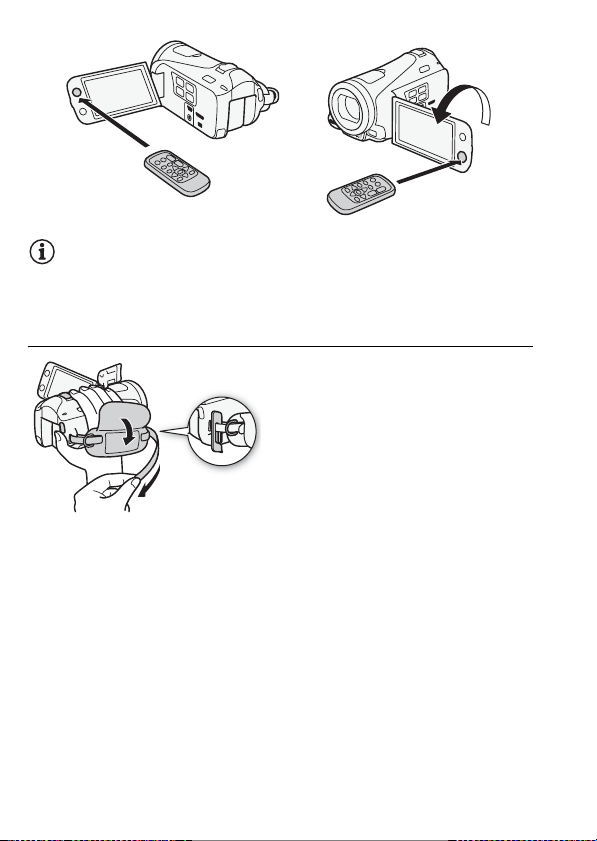
MEGJEGYZÉSEK
• Előfordulhat, hogy a vezeték nélküli távirányító nem működik
megfelelően, ha a távérzékelőt erős fény vagy közvetlen napfény éri.
Kézpánt és szíjak
Rögzítse a kézpántot.
Állítsa be úgy a kézpántot, hogy
könnyedén elérje a zoom kart a
mutatóujjával, a g gombot
pedig a hüvelykujjával.
A mellékelt stílust a kézpánton
rögzítve tarthatja.
A kézpánt leszerelése
1 Emelje fel a kézpánt fülét, és bontsa le a pántot a tépőzárról.
2 Húzza ki a pántot először a kamera elején található fülből, majd
válassza le a markolatról, végül fűzze ki a kamera hátsó
rögzítőfüléből is.
22
Előkészületek
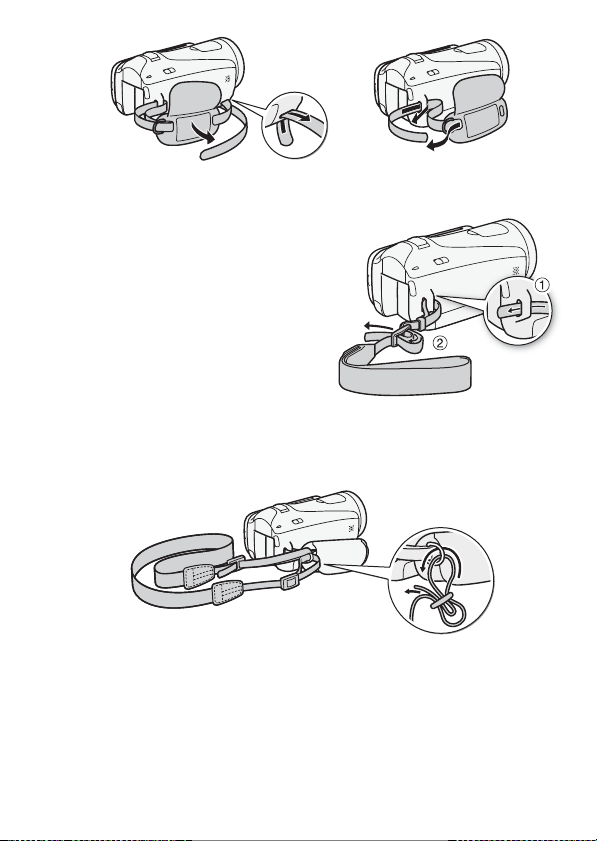
Kiegészítő csuklópánt felszerelése
Fűzze át a csuklópántot a kamera
hátsó rögzítőfülén, állítsa be a
hosszát, és feszítse meg.
A szíjat rögzítheti a kézpánton
található rögzítése ponthoz is az
extra kényelem és biztonság
kedvéért.
Kiegészítő vállpánt felszerelése
Fűzze át a vállpántot a kézpánt rögzítési helyén, majd állítsa be a pánt
hosszát.
Előkészületek
23
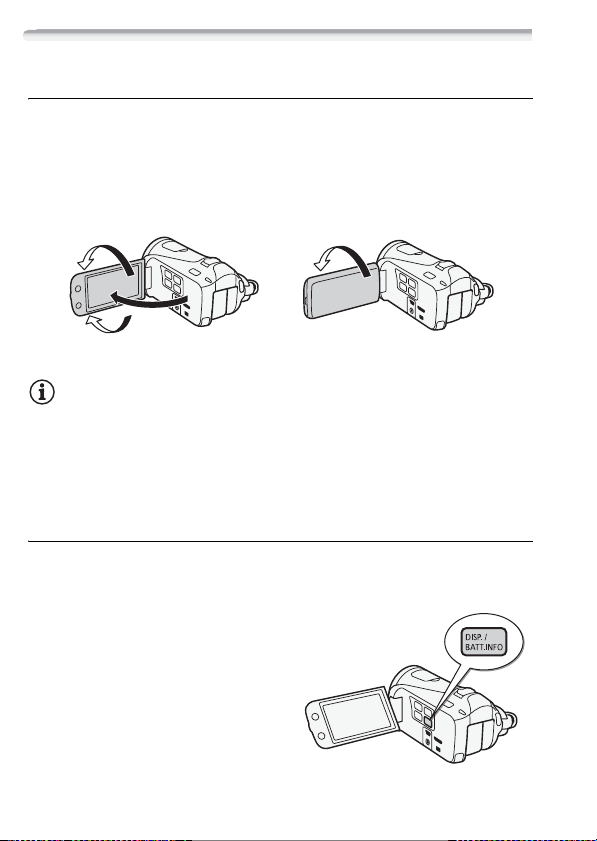
Az LCD képernyő pozíciójának és fényerejének beállítása
Az LCD képernyő elforgatása
Nyissa ki az LCD képernyőt 90 fokra.
• A panel lefelé is elforgatható 90 fokkal.
• A panel az objektív felé is elforgatható 180 fokkal. Az LCD képernyő
180 fokos elfordítása hasznos lehet a következő esetekben:
- Amikor az időzítőt használja és önmaga is a képen kíván szerepelni.
- Amikor a vezeték nélküli távirányítóval elölről kezeli a kamerát.
180°
180°
90°
A felvétel alanya láthatja magát az LCD képernyőn
MEGJEGYZÉSEK
• Az LCD képernyőről:
A képernyő kiemelkedően pontos
gyártástechnológiával készült, a képpontok 99,99%-a a specifikációnak
megfelelően üzemel. A képpontok kevesebb mint 0,01%-a hibásan
világíthat, esetleg fekete, piros, kék vagy zöld pontként jelenik meg.
Ennek nincs hatása a rögzített felvételre, és nem jelent működési hibát.
LCD háttérvilágítás
Ha nagyon világos helyen dolgozik, előfordulhat, hogy a kép nem
látszik jól az LCD képernyőn. Kapcsolja be az LCD világítását, hogy
világosabb legyen.
A kamera bekapcsolt állapotában
tartsa a h gombot nyomva
2 másodpercnél tovább.
Ismételje ezt az LCD világítás
bekapcsolásához (világos) vagy
kikapcsolásához (normál).
24
Előkészületek
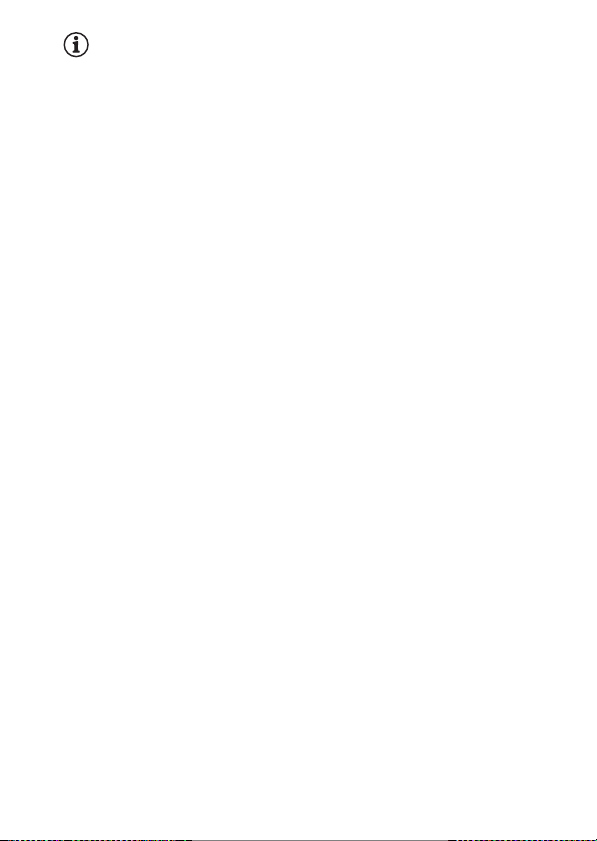
MEGJEGYZÉSEK
• Az LCD világítás beállítása nem hat a felvétel világosságára.
• Ha a fényesebb háttérvilágítást használja, az akkumulátor hamarabb
lemerül.
• Az LCD képernyő világosságát az
is megváltoztathatja, vagy halványíthatja az
[LCD Képernyő Dimmer] beállítással olyan alkalmakkor, amikor az
LCD képernyő fénye zavarna.
• A képernyő megóvásáról lásd:
0
172).
(
6 8
Kíméletes bánásmód (0
[LCD Fényerő] beállítással
6 8
167),
Tisztítás
Előkészületek
25
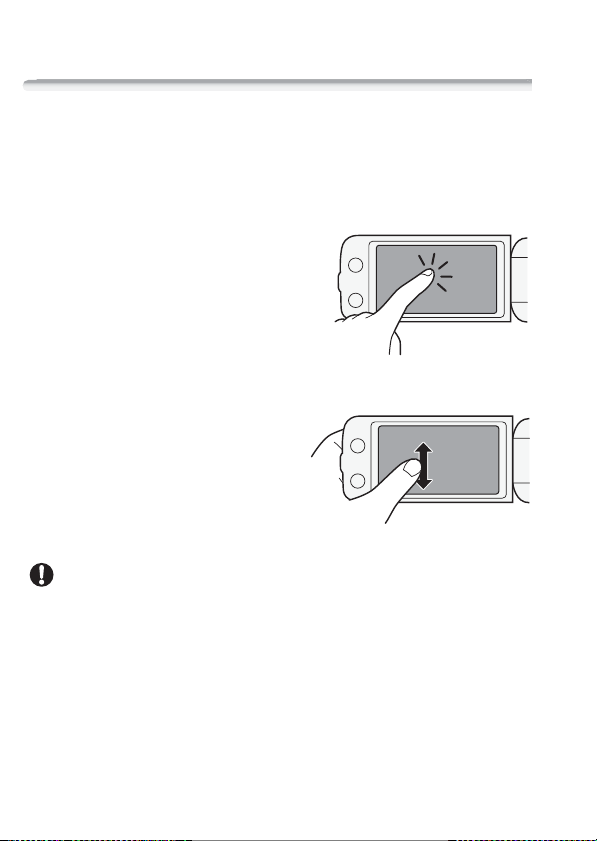
A kamera alapvető használata
Az érintőképernyő használata
A érintőképernyőn megjelenő vezérlőgombok és menüelemek
dinamikusan változnak a működési módtól függően és a végrehajtandó
feladatnak megfelelően. Az intuitív érintőképernyő minden beállítást
könnyűvé tesz. A mellékelt stílust is használhatja a nagyobb
pontosságot igénylő műveletekhez.
Érintés
Nyomjon meg határozottan egy
elemet az érintőképernyőn.
Használható az indexképen egy
jelenet lejátszásához, menüpontokból
beállítás kiválasztásához, olyan tárgy
kiválasztásához, amelyet a kamera a
jelenet fő tárgyaként fog felismerni
stb.
Húzás
Nyomás közben húzza az ujját le és
fel, vagy balra és jobbra a képernyőn.
Menük görgetésére, indexoldalak
közötti lapozgatásra, és
csúszóvezérlők állítására használható,
ilyen pl. a hangerőállítás.
FONTOS
• A képernyő érzékeli a nyomást. Az érintés a műveletek végzésénél
legyen határozott.
• Az alábbi esetekben az érintéses művelet esetleg nem sikerül.
- Ha körömmel vagy a mellékelt stíluson kívül más hegyes eszközzel
próbálkozik.
- Ha nedves vagy izzadt kézzel ér a képernyőhöz.
- Ha túl nagy erővel nyomja vagy dörzsöli a képernyőt
- Ha a kereskedelemben kapható védőfóliát ragaszt a képernyőre.
26
Előkészületek
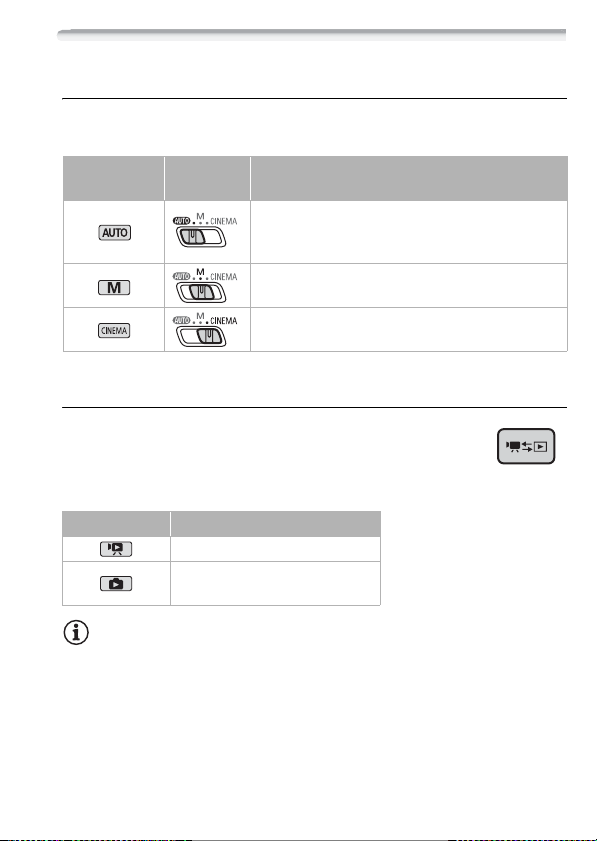
Üzemmódok
Felvételkészítés
A felvételi módban a működési módot a mód kapcsoló állása
határozza meg.
Üzemmód
Módválasztó
kapcsoló
Művelet
A kamera végzi el a, csak a felvételre kell koncentrálni
(0 40). Kezdőknek tökéletes, vagy azoknak, akik
éppen nem akarnak fáradni a kamera beállításával.
A menühöz teljes a hozzáférés, a különleges funkciókat
is beleértve (0 75).
Felvételeinek mozifilm jelleget, egyéni megjelenést
adhat szűrők alkalmazásával (0 60).
Lejátszás
Nyomja le a S kamera/lejátszás gombot, hogy váltson
a kamera felvételi és lejátszási üzemmódja között. Nyomja
le a S gombot a kamera kikapcsolt állapotában
közvetlenül a lejátszási módba kapcsoláshoz.
Üzemmód Művelet
Videók lejátszása (0 48).
Fényképek megtekintése
(0 110).
MEGJEGYZÉSEK
• Amikor lejátszási módba kapcsol, a lejátszásra ugyanaz a memória lesz
kiválasztva, mint volt a felvételre.
• Lenyomhatja 2 másodpercnél hosszabban a
nélküli távirányítón, hogy váltson a rögzítési és lejátszási módok között.
B
gombot a vezeték
Előkészületek
27
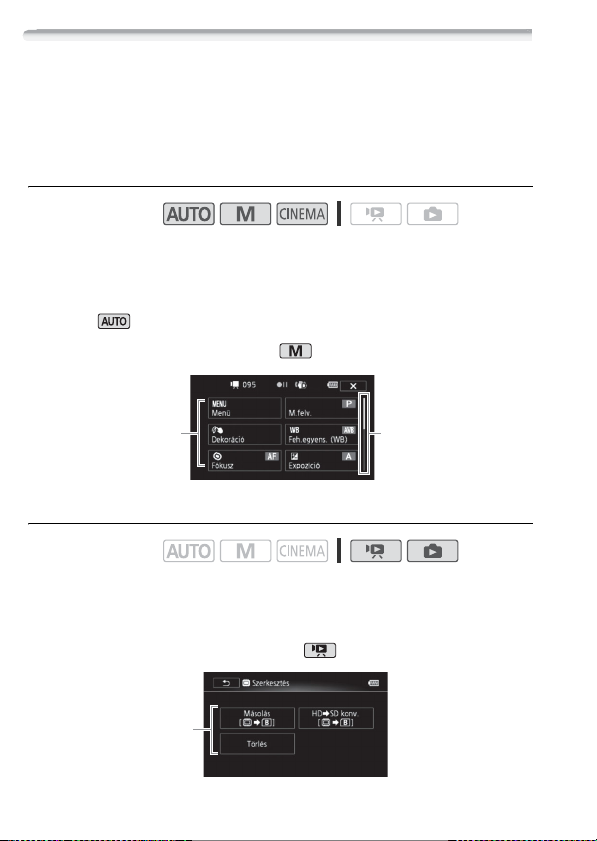
A menük használata
A kamera sok funkciója érhető el a FUNC. panelen és a beállítási
menükben. A menükkel és beállításokkal kapcsolatos részleteket
olvassa el a mellékletek A menüpontok listája (0 135) című
fejezetében.
FUNC. panel
Üzemmódok:
A FUNC. panel megjeleníti a gyakran használt felvételi funkciókat.
érintse meg a [FUNC.] gombot a FUNC. panel megjelenítéséhez és
érintse meg rajta a kívánt funkciót.
A görgetősávon ujját le és fel csúsztatva keresheti meg a kívánt funkció
gombját. módban nem minden funkciót lehet használni.
FUNC. panel módban
Húzza ujját le és fel
a görgetősávon,
Érintse meg a
kívánt funkció
vezérlőgombját.
Szerkesztési panel
Üzemmódok:
A [Szerkesztés] megérintésére megjelenik egy panel, amely a
lehetséges műveleteket sorolja fel (másolás, törlés stb.), ekkor érintse
meg az elvégzendő műveletet.
A szerkesztés panel módban
hogy megláthassa
a panel többi
részét.
Érintse meg a
kívánt művelet
vezérlőgombját.
28
Előkészületek
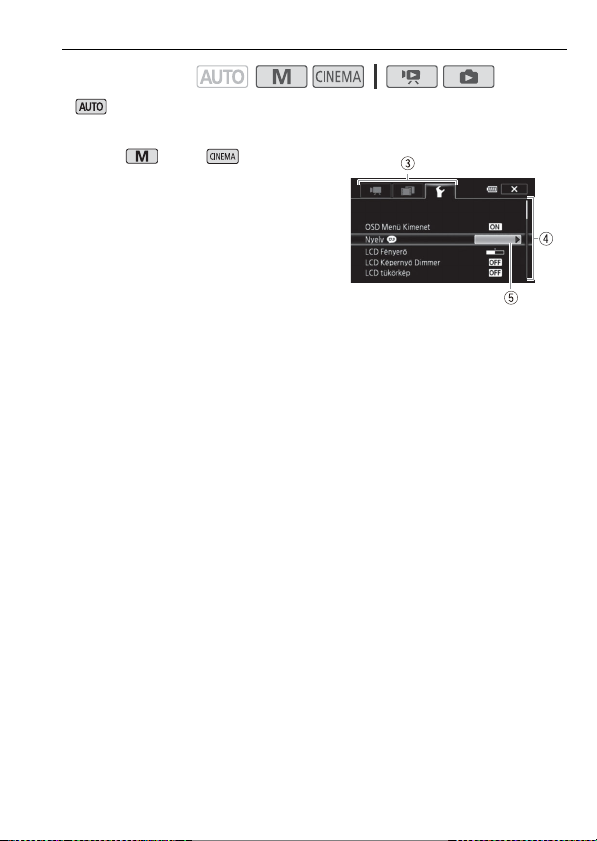
Beállítás menü
Üzemmódok:
* módban a beállítási menü nem érhető el, és a legtöbb menü beállítása az
alapértéket veszi fel.
*
1 Csak vagy mód:
Érintse meg a [FUNC.] gombot.
2 Nyissa meg a beállítás menüt a
[MENU] gombbal.
Használhatja a távvezérlő
u
gombját is.
3 Érintse meg a kívánt menülap
fülét.
4 Az ujját le és fel csúsztatva hozza a megváltoztatni kívánt
beállítást a narancs színű kiválasztási sávba.
• A nem elérhető menüpontok halványan jelennek meg.
• A képernyőn bármelyik menüpontot megérintheti, hogy közvetlenül a
narancsszínű sávba hozza.
5 Amikor a kívánt menütétel a kiválasztási sávban van, érintse meg
a jobb oldalon a narancs színű keretet.
6 Érintse meg a kívánt lehetőséget, majd az [a]-t.
Az [a] gombbal bármikor bezárhatja a menüt.
Előkészületek
29
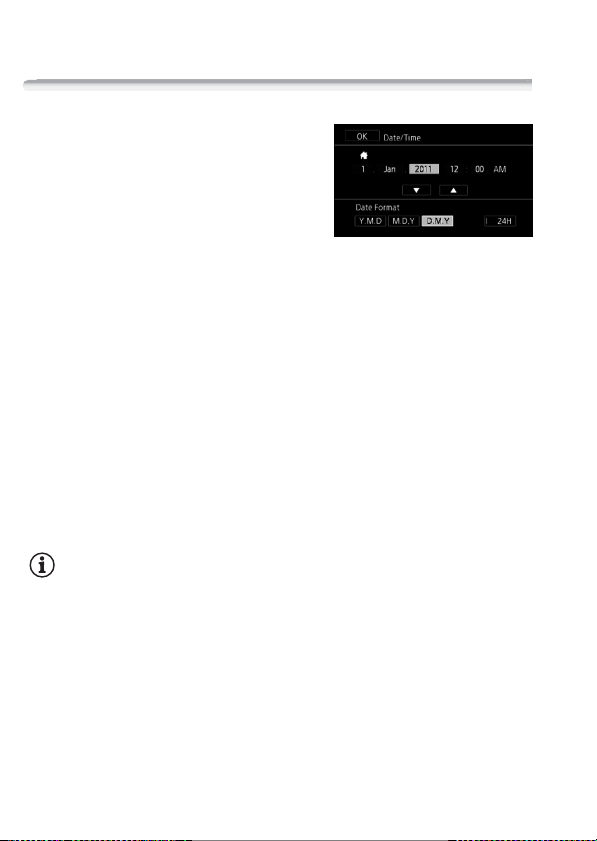
Beállítások az első bekapcsoláskor
A dátum és az idő beállítása
A használat előtt be kell állítani a
dátumot és az időt. A [Date/TimeDátum/Idő] képernyő (a dátum és idő
beállítására szolgáló képernyő)
automatikusan megjelenik, ha a kamera
órája nincs beállítva.
A megjelenő [Date/Time-Dátum/Idő] képernyőn az év lesz kiválasztva.
1 Érintse meg megváltoztatandó mezőt (év, hónap, nap, óra, perc).
2A [Z] vagy [O] érintésével változtassa meg a mező értékét, ha
kell.
3 A helyes dátumot és időt állítsa be ugyanígy a többi mezővel.
4 Érintse meg az [Y.M.D/É.H.N], [M.D,Y/H.N,É] vagy [D.M.Y/N.H.É]
aszerint, melyik formát kívánja.
Bizonyos képernyőkön a dátum rövid formában jelenik meg (számok a
hónapok neve helyett), de továbbra is a kiválasztott sorrendet követve.
5 Érintse meg a [24H/24ó] gombot a 24-órás kijelzéshez és hagyja
kiválasztatlanul a 12-órás megjelenítéshez (de./du.).
6 Érintse meg az [OK]-t az óra elindításához és a beállítási menü
bezárásához.
MEGJEGYZÉSEK
• Később beállíthatja a dátumot és az órát a
[Date/Time-Dátum/Idő] menüvel.
• Ha kb. 3 hónapig nem használja a kamerát, akkor a beépített lítium
akkumulátor teljesen lemerülhet, a dátum és az óra beállítása elveszhet.
Ebben az esetben töltse fel a beépített lítium akkumulátort (
ismét állítsa be az időzónát, valamint a dátumot és az időt.
6 8
0
170) és
30
Előkészületek
